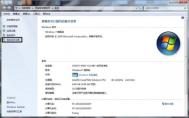Win7安装软件“无法访问Windows Installer服务”问题解决方法
方法一:
1、点击开始所有程序附件命令提示符。
2、右键命令提示符,选择以管理员身份运行
3、输入以下代码内容后按回车
代码如下:
reg deleteHKLMSOFTWAREMicrosoftSQMClientWindowsDisabledSessions /va /f
4、重启Win7系统即可。
方法二:
1、按Win+R打开运行窗口,输入regedit.exe打开注册表编辑器。

2、在打开的注册表编辑器中找到以下注册项HKEY_LOCAL_MACHINESOFTWAREMicrosoftSQMClientWindowsDisabledSessions
3、删除DisabledSessions的注册项,退出注册表重启计算机即可。
(本文来源于图老师网站,更多请访问http://m.tulaoshi.com)Win7玩游戏提示“显卡器驱动程序已停止响应”问题排查方法

当出现显卡故障的时候,首先看看计算机上正在运行什么。比如当玩游戏出现的问题,可能是显卡原因,当使用某软件时,那就可能是兼容问题等。找到原因就很可对症下药了,具体解决技巧如下:
1、首先检查显卡温度是否存在过高的情况,如果过高,建议改善散热环境或对计算机主机中的灰尘进行清理。
2、下载驱动精灵,检测显卡驱动能否更新到最新版本,如果可以,则马上进行更新。
3、如果计算机比较老旧,显卡比较低端,那就需要适当减少一些桌面特效来减轻显卡的压力。具体设置方法如下:
1)在计算机图标上右键,选择属性。
2)点击高级系统设置,打开系统属性窗口,切换到高级标签页。
3)点击性能下面的设置按钮。
4)取消启用透明玻璃和启用桌面组合的选中状态,点击确定即可。
win7系统怎么用硬盘安装ubuntu kylin 14.10?
1、首先建议大家腾出一个盘,我是使用u盘系统中的无损分区助手,压缩分区给自己调整了一个40G的分区,因为我的盘里有文件,又懒得移动。大家也可以直接把某个盘删了,用来装ubuntu。

2、下载好easyBCD,打开easyBCD,添加新条目NeoGrub安装配置


3、这里之后会弹出一个txt文档,将以下内容复制进txt
复制内容到剪贴板
title Install Ubuntu
root (hd0,0)
kernel (hd0,0)/vmlinuz boot=casper iso-scan/filename=/ubuntu.iso ro quiet splash locale=zh_CN.UTF-8
initrd (hd0,0)/initrd.lz
注意:这里的(hd0,0)分别指硬盘序列和分区序列,我们一般一个硬盘第一个就hd0,第一个分区就0,大家根据自己的实际情况来设置。ubuntu.iso就是我们镜像包名,这里得和镜像包名保持一致,ubuntu就显得好写一些了。ro quiet splash locale=zh_CN.UTF-8是限定语言为汉语的,可写可不写

4、下载好系统镜像,将其解压,或者其他方式将.disk和casper 下 initrd.lz和vmlinuz.efi文件复制到c盘,再把镜像复制到c盘重命名,保持和上面的名字一样。当然这些都是大家可以自己修改的,然后重启,选择neo引导,ubuntu安装。





5、安装之前,先在终端中运行sudo umount -l /isodevice以免后面出现isodevice无法卸载无法安装的情况。就可以安装了。


6、依次下一步,这里/boot 100M,交换分区swap 3072M,/ 10G,/tmp 2952,usr 5G,剩下的全 home 。我的并不是科学的分区方法,只是凭感觉分的,大家可以查查科学的分区方法。





7、也许会出现这个,让大家卸载,大家随便都行,我试过,无大碍,当然这次选的否。

8、依次下一步,输入我们的信息,然后等待





9、重启,进入系统时,输入我们的密码。系统就装好了。然后回到win7 删除引导项还有c盘中多余的tulaoShi.com文件


注意事项:
1、若是在第四步的系统安装引导页面中出现error 15 :file not found ,那我们第三步中配置有错,请大家仔细查看,若文字无误,请大家在c盘将vmlinuz.efi的后缀去掉,或者就在错误页面install ubuntu处按e进行编辑

2、若在第8步左右出现因为不能卸载以下挂载点 /isodevice请参考第5步
3、若是在第四步的系统安装引导页面中出现error 15 :file not found ,那我们第三步中配置有错,请大家仔细查看,若文字无误,请大家在c盘将vmlinuz.efi的后缀去掉,或者就在错误页面install ubuntu处按e进行编辑
Win7系统下禁止在桌面上创建文件夹的方法
首先我们要先确保自己电脑的系统盘是NTFS格式的,直接查看系统盘的属性就可以查看到是否为NTFS格式。在确认了格式之后,我们开始下面的操作:
1、双击桌面的计算机图标,打开计算机面板,并且点击左边的系统盘(C:):如下图所示:

2、在系统盘面板中,双击用户 文件夹打开,如下图所示:
(本文来源于图老师网站,更多请访问http://m.tulaoshi.com)
3、在用户文件夹中,双击Administration文件夹打开,如下图所示:

4、这时找到桌面文件夹,右键点击它并选择属性,如下图所示:

5、在桌面属性面板中,切换到安全选项卡,在安全选项卡中单击编辑按钮,如下图所示:

6、在桌面的权限设置面板中,选择Administration用户,然后在下方的SYSTEM的权限中勾选拒绝写入,然后点击应用和确定,如下图所示:

7、此时我们再次回到桌面,右键点击桌面空白处,在弹出的菜单中鼠标移至新建,选择文件夹后系统提示目标文件夹访问被拒绝,如下图所示:

到此,我们已经把桌面创建文件夹给禁用掉了,为了提升我们系统的运行速度,把桌面创建文件夹的方法禁用掉还是可取的,这样可以让我们养成不在桌面创建文件夹的习惯,如果有需要的用户可以按照图老师小编分享的步骤进行设置。